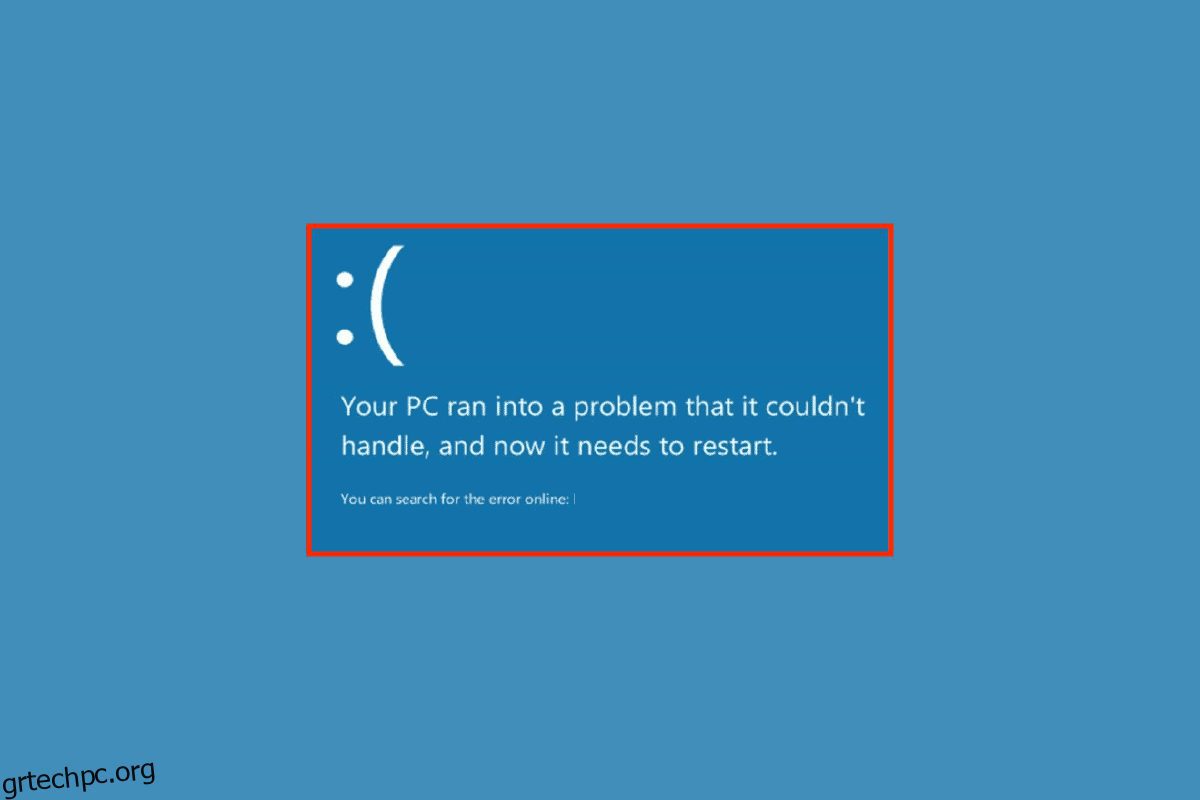Το Rtwlane sys είναι ένα αρχείο συστήματος στα αρχεία προγράμματος οδήγησης Realtek. Συχνά, εάν αυτό το αρχείο είναι κατεστραμμένο, μπορεί να προκαλέσει σφάλματα όπως το πρόγραμμα οδήγησης IRQL όχι μικρότερο ή ίσο σφάλμα συστήματος rtwlane. Αυτό το σφάλμα μπορεί να προκαλέσει μπλε οθόνη στον υπολογιστή σας με Windows. Το σφάλμα Rtwlane sys Blue Screen στα Windows 10 μπορεί να προκαλέσει διάφορα προβλήματα στον υπολογιστή. Αυτό το σφάλμα μπορεί να διορθωθεί με διάφορες μεθόδους αντιμετώπισης προβλημάτων.

Πίνακας περιεχομένων
Τρόπος διόρθωσης του προγράμματος οδήγησης IRQL όχι λιγότερο ή ίσο σφάλμα συστήματος Rtwlane
Μπορεί να υπάρχουν πολλοί λόγοι για το IRQL του προγράμματος οδήγησης όχι μικρότερο ή ίσο σφάλμα συστήματος rtwlane. μερικοί από τους κύριους λόγους παρατίθενται παρακάτω.
- Το σφάλμα μπλε οθόνης μπορεί να προκληθεί από παλιά προγράμματα οδήγησης Realtek και προσαρμογείς δικτύου στον υπολογιστή σας
- Ένα πρόγραμμα προστασίας από ιούς τρίτου κατασκευαστή μπορεί επίσης να προκαλέσει το σφάλμα, καθώς το πρόγραμμα προστασίας από ιούς μπορεί να αποκλείσει το αρχείο rtwlane.sys, ταξινομώντας το ως απειλή για τον υπολογιστή
- Τα κατεστραμμένα αρχεία συστήματος και τα αρχεία rtwlane είναι ένας από τους κύριους λόγους για την εμφάνιση αυτού του σφάλματος στον υπολογιστή σας
- Μια ελαττωματική ενημέρωση των Windows μπορεί να προκαλέσει διάφορα σφάλματα στον υπολογιστή, συμπεριλαμβανομένου ενός σφάλματος μπλε οθόνης
- Το σφάλμα μπλε οθόνης μπορεί επίσης να προκληθεί από κατεστραμμένη ή απώλεια μνήμης συστήματος
- Οι εσφαλμένες ρυθμίσεις του σκληρού δίσκου μπορεί επίσης να προκαλέσουν την εμφάνιση του σφάλματος μπλε οθόνης στον υπολογιστή σας
Ο παρακάτω οδηγός θα σας δώσει μεθόδους για την επίλυση των σφαλμάτων που προκαλούνται από το αρχείο rtwlane sys.
Μέθοδος 1: Εκτελέστε το εργαλείο αντιμετώπισης προβλημάτων υλικού και συσκευών
Συχνά το σφάλμα συστήματος IRQL του προγράμματος οδήγησης όχι μικρότερο ή ίσο rtwlane προκαλείται από σφάλματα συστήματος, γενικά, αυτά τα σφάλματα μπορούν να διορθωθούν χρησιμοποιώντας το ενσωματωμένο πρόγραμμα αντιμετώπισης προβλημάτων των Windows. Διαβάστε τον οδηγό μας για την εκτέλεση του Hardware and Devices Troubleshooter για να διορθώσετε προβλήματα.

Μέθοδος 2: Εκτελέστε την εντολή chkdsk
Μπορείτε να εκτελέσετε Έλεγχος δίσκου χρησιμοποιώντας την εντολή chkdsk για να διορθώσετε τα προβλήματα της μονάδας δίσκου των Windows. Τα ζητήματα του αρχείου rtwlane sys μπορούν επίσης να διορθωθούν χρησιμοποιώντας την εντολή chkdsk. Ρίξτε μια ματιά στον οδηγό Τρόπος ελέγχου δίσκου για σφάλματα χρησιμοποιώντας το chkdsk για να διορθώσετε το σφάλμα μπλε οθόνης rtwlane sys στα Windows 10.

Μέθοδος 3: Επιδιόρθωση αρχείων συστήματος
Το σφάλμα rtwlane sys Blue Screen στα Windows 10 μπορεί να προκληθεί από κατεστραμμένα αρχεία συστήματος. Μπορείτε να εκτελέσετε μια σάρωση του Έλεγχου αρχείων συστήματος για να επιδιορθώσετε και να επαναφέρετε τα κατεστραμμένα αρχεία συστήματος. Ανατρέξτε στον οδηγό Πώς να επιδιορθώσετε τα αρχεία συστήματος στα Windows 10 για να εκτελέσετε μεθόδους SFC στον υπολογιστή σας.

Μέθοδος 4: Ενημερώστε το πρόγραμμα οδήγησης Realtek
Ένα ξεπερασμένο πρόγραμμα οδήγησης Realtek είναι ένας πολύ συνηθισμένος λόγος πίσω από το σφάλμα IRQL του προγράμματος οδήγησης ή το σφάλμα Equal rwtlane sys. Το πρόγραμμα οδήγησης Realtek PCI-E Wireless LAN PCI-E NIC είναι κατασκευασμένο από τη Realtek και χρησιμοποιείται για την έκδοση ασύρματης κάρτας στον υπολογιστή σας, ώστε να μπορείτε να συνδέσετε τον υπολογιστή σας στο Wi-Fi και σε άλλα κανάλια συνδεσιμότητας. Το σφάλμα rtwlane sys Blue Screen στα Windows 10 μπορεί να διορθωθεί με απλή ενημέρωση του προγράμματος οδήγησης Realtek.
1. Πατήστε το πλήκτρο Windows, πληκτρολογήστε Device Manager και κάντε κλικ στο Open.

2. Κάντε διπλό κλικ στους Προσαρμογείς δικτύου για να αναπτύξετε τα προγράμματα οδήγησης.

3. Εντοπίστε το πρόγραμμα οδήγησης Realtek και κάντε δεξί κλικ πάνω του και κάντε κλικ στο Ενημέρωση προγράμματος οδήγησης.

4. Τώρα, κάντε κλικ στο Αναζήτηση αυτόματα για προγράμματα οδήγησης.

5. Περιμένετε μέχρι τα Windows να ολοκληρώσουν την ενημέρωση του προγράμματος οδήγησης και επανεκκινήστε τον υπολογιστή σας.
Μέθοδος 5: Αλλαγή πολιτικών σκληρού δίσκου
Συχνά το σφάλμα rtwlane sys Blue Screen σε υπολογιστές με Windows 10 σχετίζεται με ζητήματα σκληρού δίσκου, αυτό μπορεί να αποφευχθεί κάνοντας αλλαγές στις πολιτικές του σκληρού δίσκου του υπολογιστή σας.
1. Ανοίξτε τον πίνακα ελέγχου της Διαχείρισης Συσκευών.

2. Εδώ, κάντε διπλό κλικ στη μονάδα δίσκου για να αναπτύξετε τα προγράμματα οδήγησης.

3. Κάντε δεξί κλικ στο πρόγραμμα οδήγησης και επιλέξτε την επιλογή Ιδιότητες.

4. Μεταβείτε στην καρτέλα Πολιτικές.

5. Επιλέξτε το πλαίσιο πριν από την Ενεργοποίηση της προσωρινής αποθήκευσης εγγραφής σε αυτήν τη συσκευή.

6. Κάντε κλικ στο OK για να αποθηκεύσετε τις αλλαγές.

Μέθοδος 6: Ενημερώστε τα Windows
Συχνά τα σφάλματα στον υπολογιστή σας με Windows μπορεί να προκληθούν από Windows ζητήματα ενημέρωσης. Αυτό το πρόβλημα μπορεί να αποφευχθεί ελέγχοντας για τις ενημερώσεις των Windows. Διαβάστε τον οδηγό μας σχετικά με τον τρόπο λήψης και εγκατάστασης της τελευταίας ενημέρωσης των Windows 10.

Η ενημέρωση των Windows όχι μόνο διορθώνει τα προβλήματα του προγράμματος οδήγησης, αλλά μπορεί επίσης να αποτρέψει πολλά άλλα σφάλματα, όπως σφάλματα αρχείων συστήματος και άλλα σφάλματα προγράμματος που ενδέχεται να αντιμετωπίσετε στη συνέχεια.
Μέθοδος 7: Απενεργοποιήστε προσωρινά το πρόγραμμα προστασίας από ιούς τρίτων (εάν υπάρχει)
Το λογισμικό προστασίας από ιούς τρίτου κατασκευαστή που είναι εγκατεστημένο στον υπολογιστή σας μπορεί να είναι ο λόγος για το σφάλμα μπλε οθόνης rtwlane sys στα Windows 10. Συνήθως, το πρόγραμμα προστασίας από ιούς μπορεί να διαβάσει εσφαλμένα ένα αρχείο ως κακόβουλο λογισμικό και να το αποκλείσει για τον χρήστη. το ίδιο μπορεί να συμβεί και με τα αρχεία προγραμμάτων οδήγησης Realtek, εάν ένα πρόγραμμα προστασίας από ιούς τρίτου κατασκευαστή ταξινομήσει το αρχείο rtwlane sys ως πιθανό κακόβουλο λογισμικό, θα το αποκλείσει με αποτέλεσμα να προκληθεί σφάλμα. Μπορείτε να το αποτρέψετε απενεργοποιώντας προσωρινά το πρόγραμμα προστασίας από ιούς τρίτου κατασκευαστή στον υπολογιστή σας. Ανατρέξτε στον οδηγό Τρόπος απενεργοποίησης του προγράμματος προστασίας από ιούς προσωρινά στα Windows 10 για να απενεργοποιήσετε με ασφάλεια τα προγράμματα προστασίας από ιούς στη συσκευή σας.

Μέθοδος 8: Εκτελέστε το διαγνωστικό εργαλείο μνήμης
Εάν το πρόβλημα προκαλείται από την κατεστραμμένη μνήμη συστήματος, τότε η εκτέλεση του Εργαλείου διάγνωσης μνήμης μπορεί να βοηθήσει στην επαναφορά της μνήμης του συστήματος.
1. Πατήστε τα πλήκτρα Window + R μαζί για να ανοίξετε το πλαίσιο διαλόγου Εκτέλεση.
2. Εδώ, πληκτρολογήστε mdsched.exe και πατήστε το πλήκτρο Enter για να εκκινήσετε το Windows Memory Diagnostic.

3. Τώρα, κάντε κλικ στο Restart now και ελέγξτε για την επιλογή προβλημάτων (προτείνεται).

4. Περιμένετε να ολοκληρωθεί η διαδικασία, μόλις ολοκληρωθεί ο υπολογιστής σας θα επανεκκινηθεί μόνος του.
Μέθοδος 9: Σάρωση τοπικών μονάδων δίσκου
Εάν οι μονάδες δίσκου του συστήματός σας είναι κατεστραμμένες, μπορεί να προκαλέσουν το σφάλμα συστήματος IRQL του προγράμματος οδήγησης όχι μικρότερο ή ίσο με rtwlane sys στη συσκευή σας, μπορείτε να προσπαθήσετε να επιδιορθώσετε τη μονάδα δίσκου των Windows χρησιμοποιώντας μια ενσωματωμένη σάρωση για σφάλματα μονάδας δίσκου.
1. Πατήστε τα πλήκτρα Windows + E μαζί για να ανοίξετε την Εξερεύνηση αρχείων.
2. Επιλέξτε Αυτός ο υπολογιστής και κάντε δεξί κλικ στη μονάδα δίσκου όπου έχουν εγκατασταθεί τα Windows (Κυρίως, Τοπικός δίσκος (C:).

3. Κάντε κλικ στις Ιδιότητες.

4. Μεταβείτε στην καρτέλα Εργαλεία.

5. Στις Επιλογές ελέγχου σφάλματος, κάντε κλικ στο κουμπί Έλεγχος.

6. Κάντε κλικ στη μονάδα σάρωσης για να επιβεβαιώσετε τη σάρωση.

7. Περιμένετε να ολοκληρωθεί η σάρωση και κάντε κλικ στο Κλείσιμο για έξοδο από το παράθυρο.
Μέθοδος 10: Επαναφορά υπολογιστή
Εάν καμία από τις προαναφερθείσες μεθόδους δεν λειτουργεί και δεν μπορείτε να διορθώσετε το πρόβλημα, μπορείτε να προσπαθήσετε να επιλύσετε το πρόβλημα σφάλματος συστήματος rtwlane του προγράμματος οδήγησης IRQL επαναφέροντας τα Windows. Η επαναφορά των Windows θα επαναφέρει όλες τις ρυθμίσεις των Windows και πιθανότατα θα διορθώσετε το πρόβλημα. Ρίξτε μια ματιά στον οδηγό Πώς να επαναφέρετε τα Windows 10 χωρίς απώλεια δεδομένων για να επαναφέρετε με ασφάλεια το παράθυρο σας.

Συχνές Ερωτήσεις (FAQ)
Q1. Τι είναι τα σφάλματα προγράμματος οδήγησης στα Windows;
Απ. Τα σφάλματα προγράμματος οδήγησης είναι κοινά σφάλματα σε υπολογιστές με Windows. εμφανίζονται όταν τα προγράμματα οδήγησης είναι κατεστραμμένα ή παλιά.
Ε2. Πώς μπορώ να διορθώσω σφάλματα προγράμματος οδήγησης στον υπολογιστή μου;
Απ. Είναι εύκολο να διορθώσετε τα περισσότερα σφάλματα προγραμμάτων οδήγησης, μπορείτε να δοκιμάσετε να ενημερώσετε τα προγράμματα οδήγησης ή να εγκαταστήσετε ένα νέο πρόγραμμα οδήγησης κατεβάζοντάς το από το Διαδίκτυο.
Ε3. Τι είναι το πρόγραμμα οδήγησης Realtek;
Απ. Τα προγράμματα οδήγησης Realtek είναι προγράμματα οδήγησης συστήματος που χρησιμοποιούνται συνήθως για υπολογιστές με Windows. Τα προγράμματα οδήγησης Realtek χρησιμοποιούνται ως προγράμματα οδήγησης ήχου και προγράμματα οδήγησης δικτύου.
***
Ελπίζουμε ότι αυτός ο οδηγός ήταν χρήσιμος για εσάς και μπορέσατε να διορθώσετε το σφάλμα συστήματος rtwlane του προγράμματος οδήγησης IRQL. Ενημερώστε μας ποια μέθοδος λειτούργησε καλύτερα για εσάς. Εάν έχετε οποιεσδήποτε προτάσεις ή απορίες, γράψτε τις στην ενότητα σχολίων.